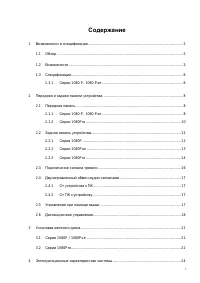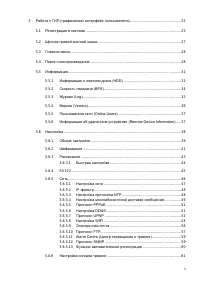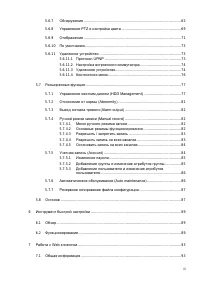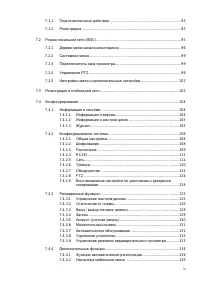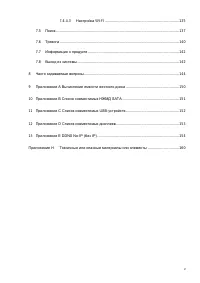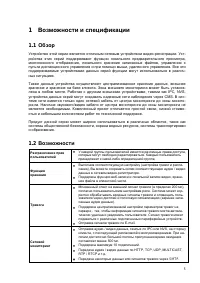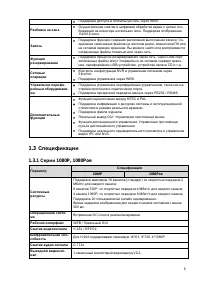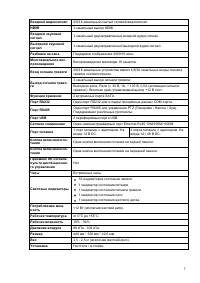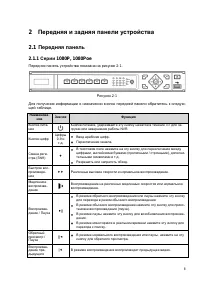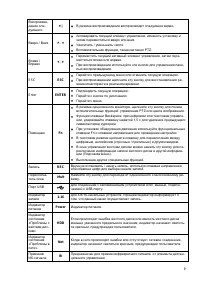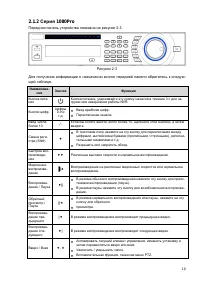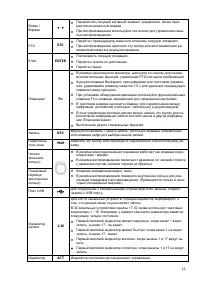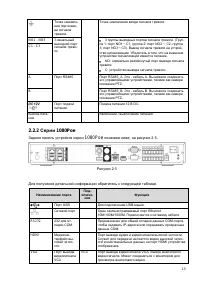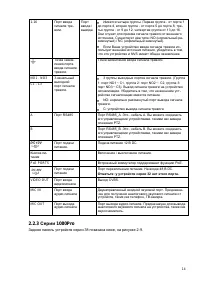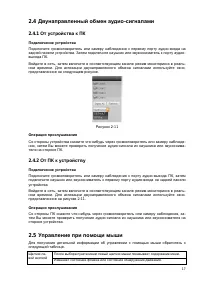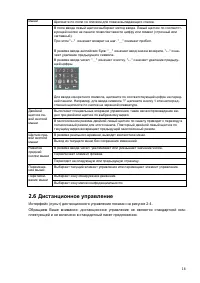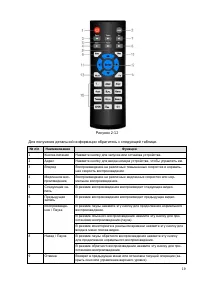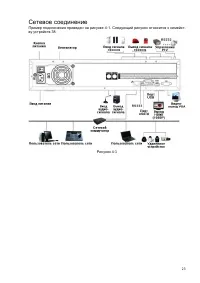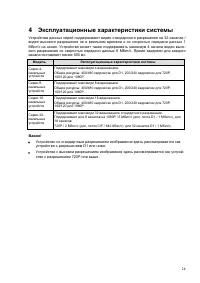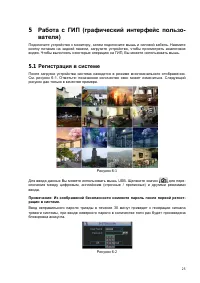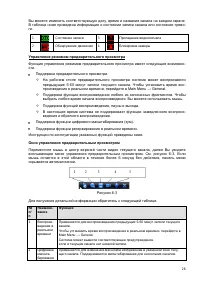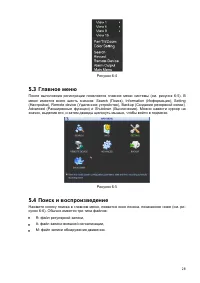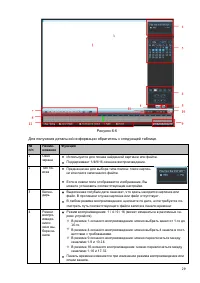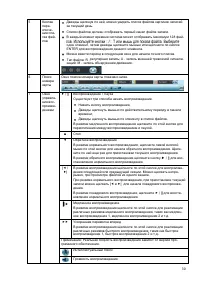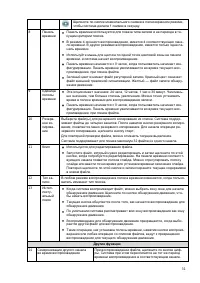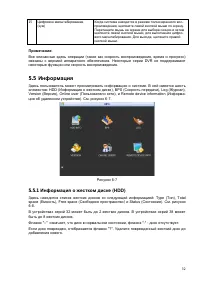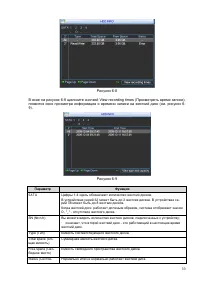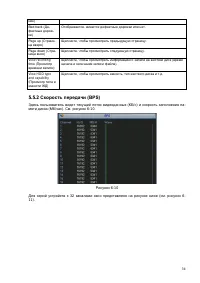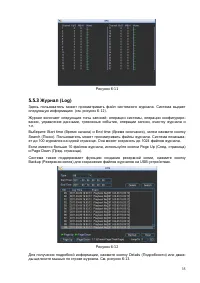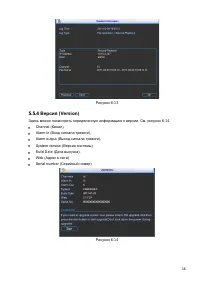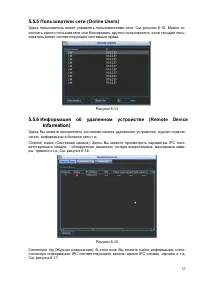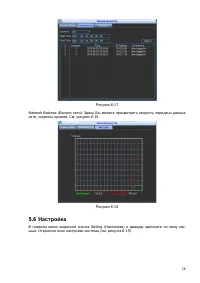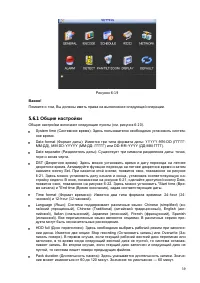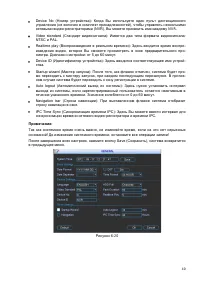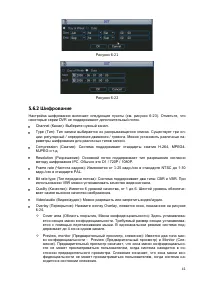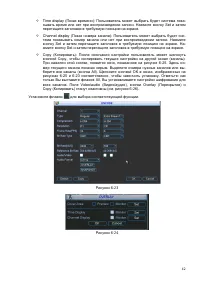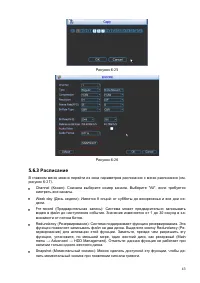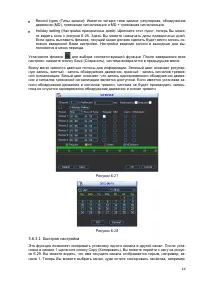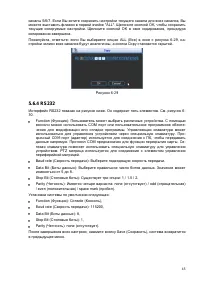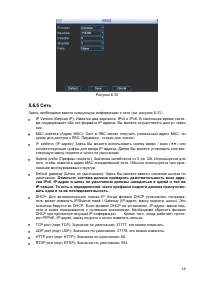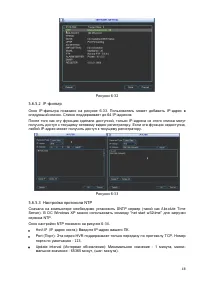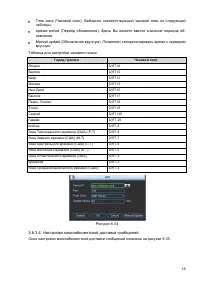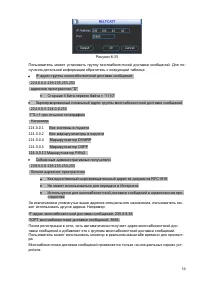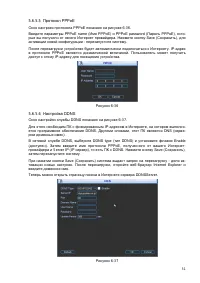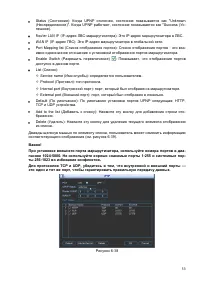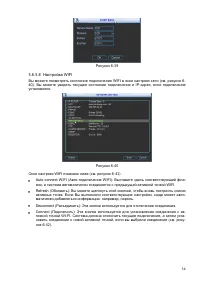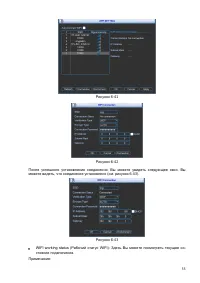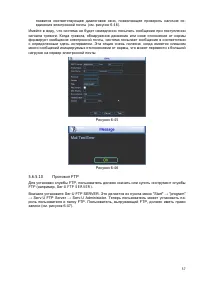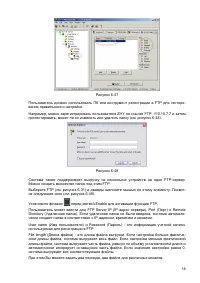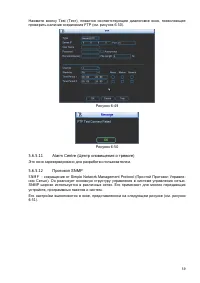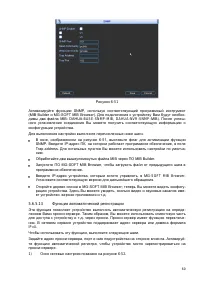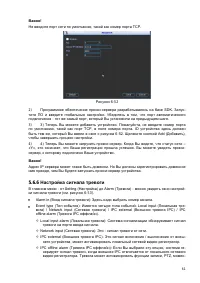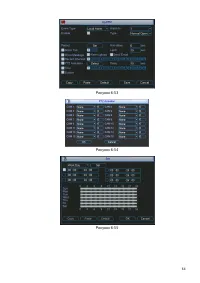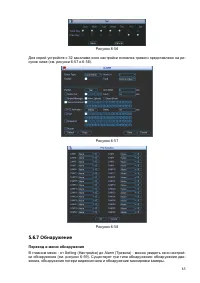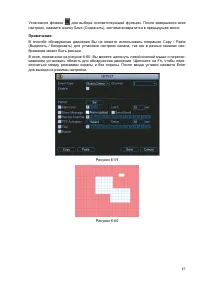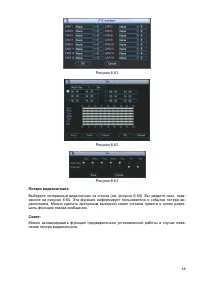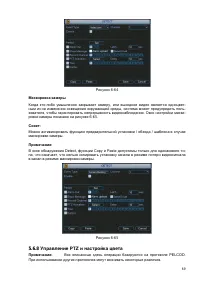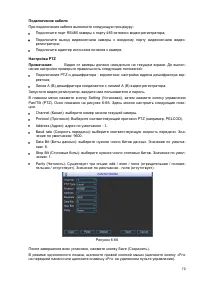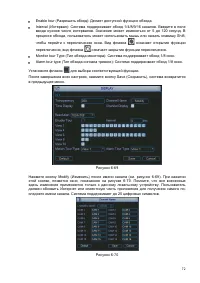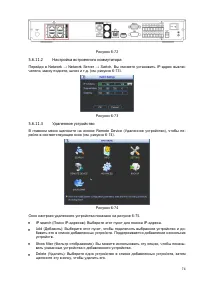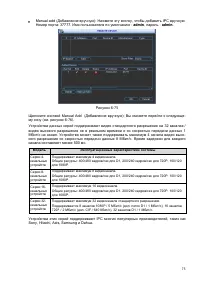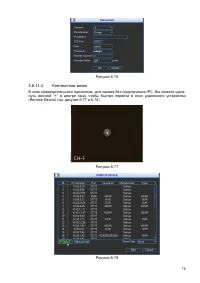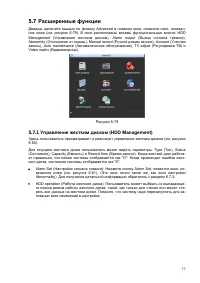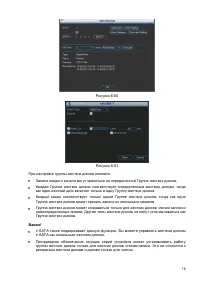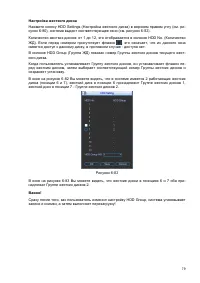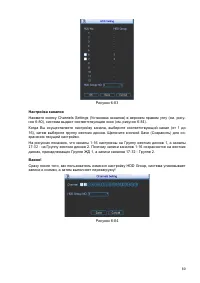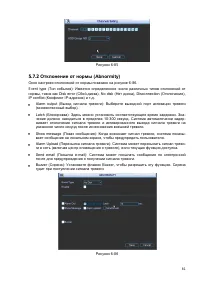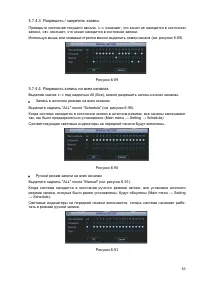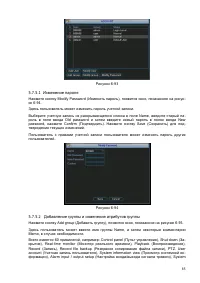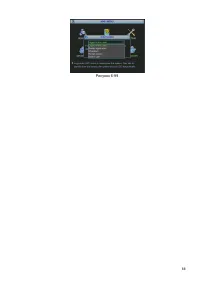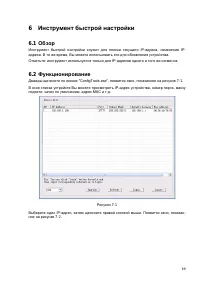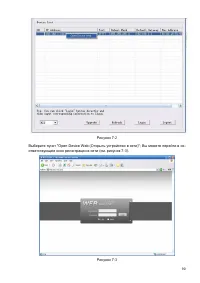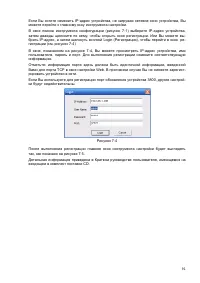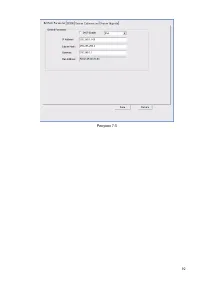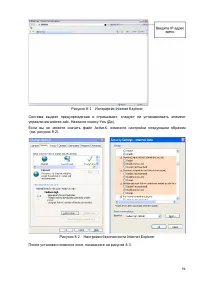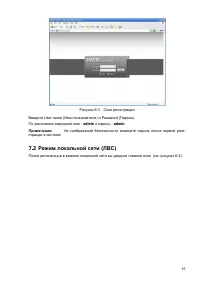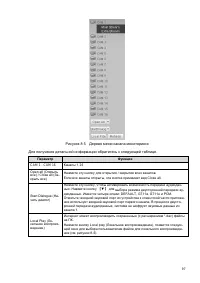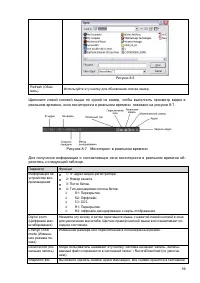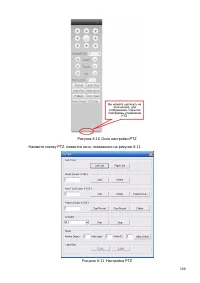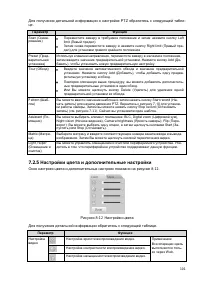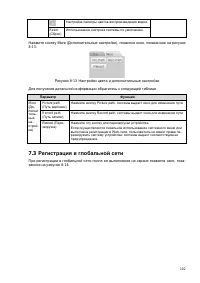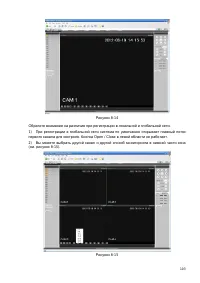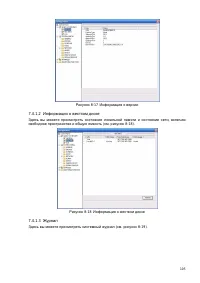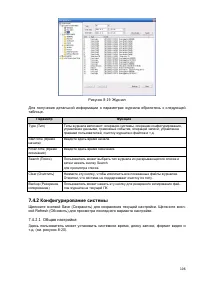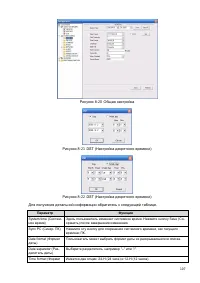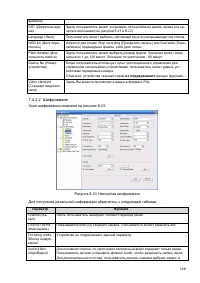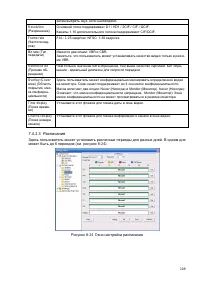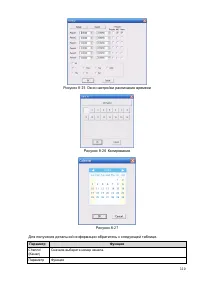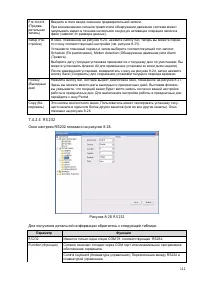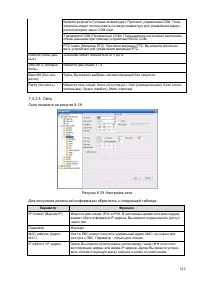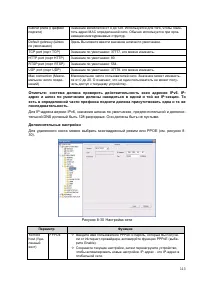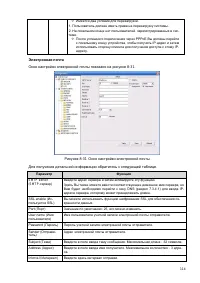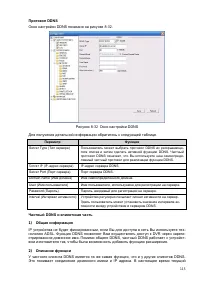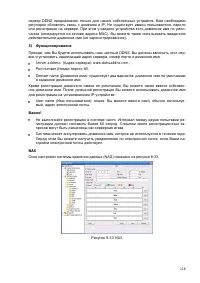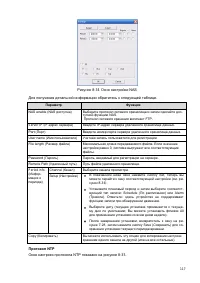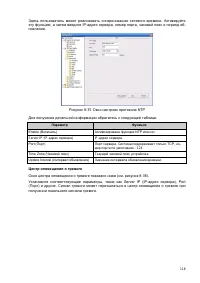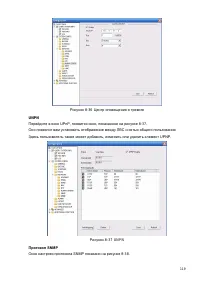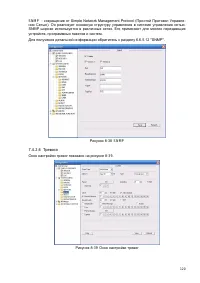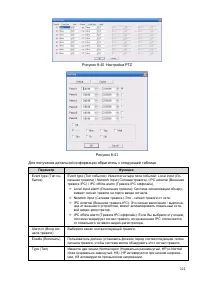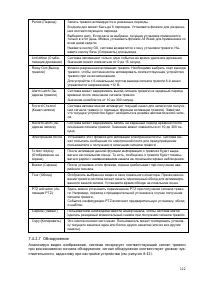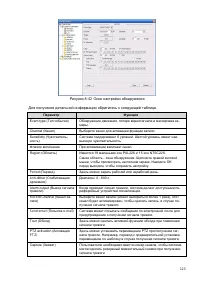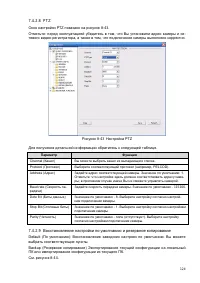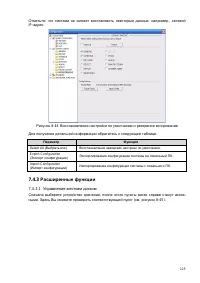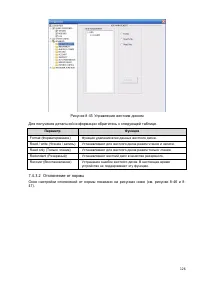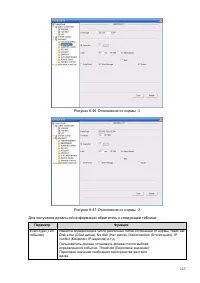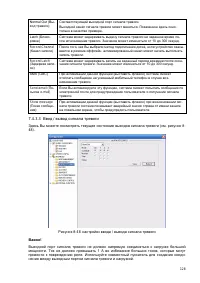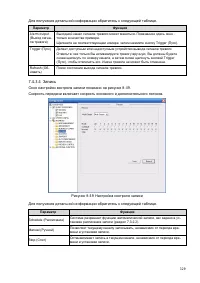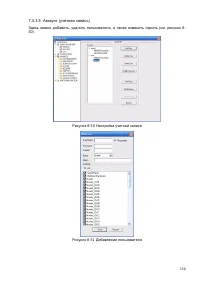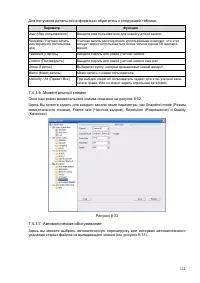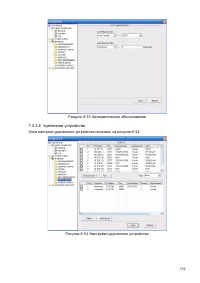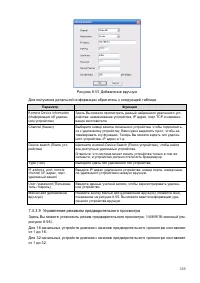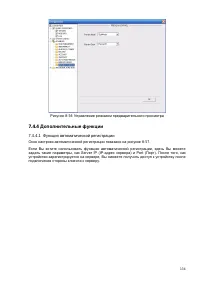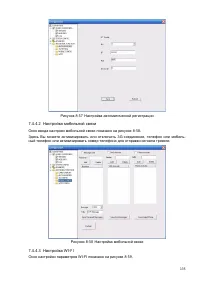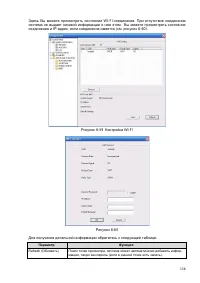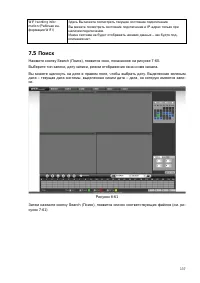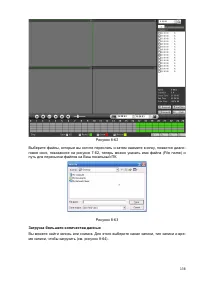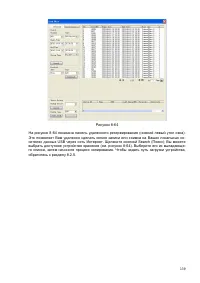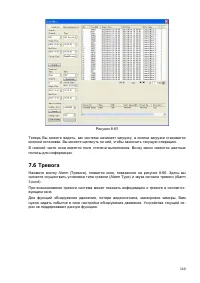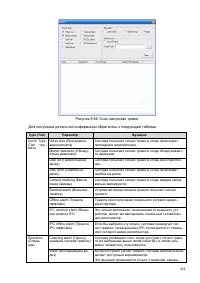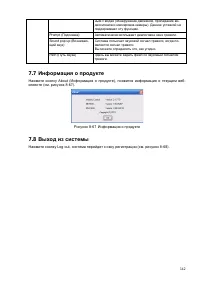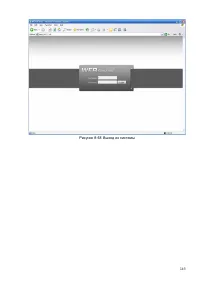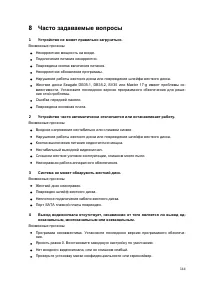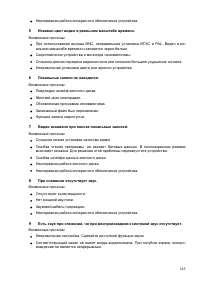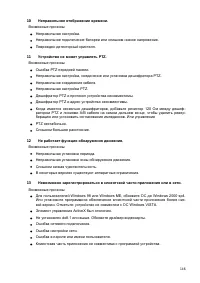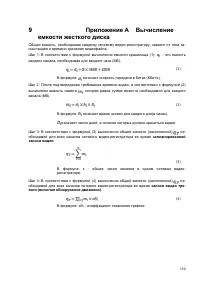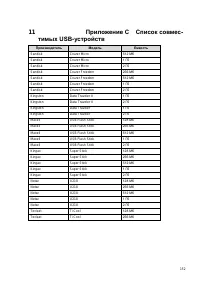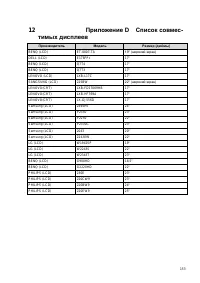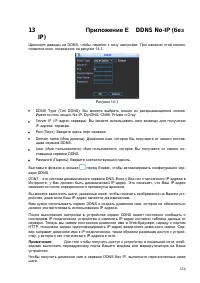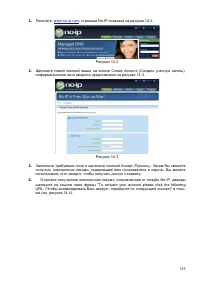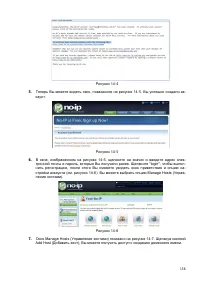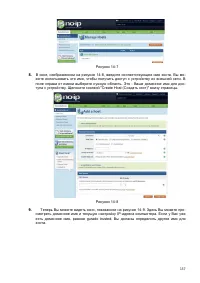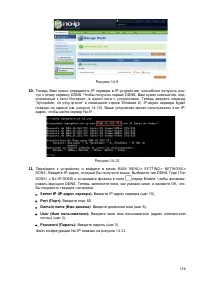Системы видеонаблюдения Falcon Eye FE-1080PRO - инструкция пользователя по применению, эксплуатации и установке на русском языке. Мы надеемся, она поможет вам решить возникшие у вас вопросы при эксплуатации техники.
Если остались вопросы, задайте их в комментариях после инструкции.
"Загружаем инструкцию", означает, что нужно подождать пока файл загрузится и можно будет его читать онлайн. Некоторые инструкции очень большие и время их появления зависит от вашей скорости интернета.
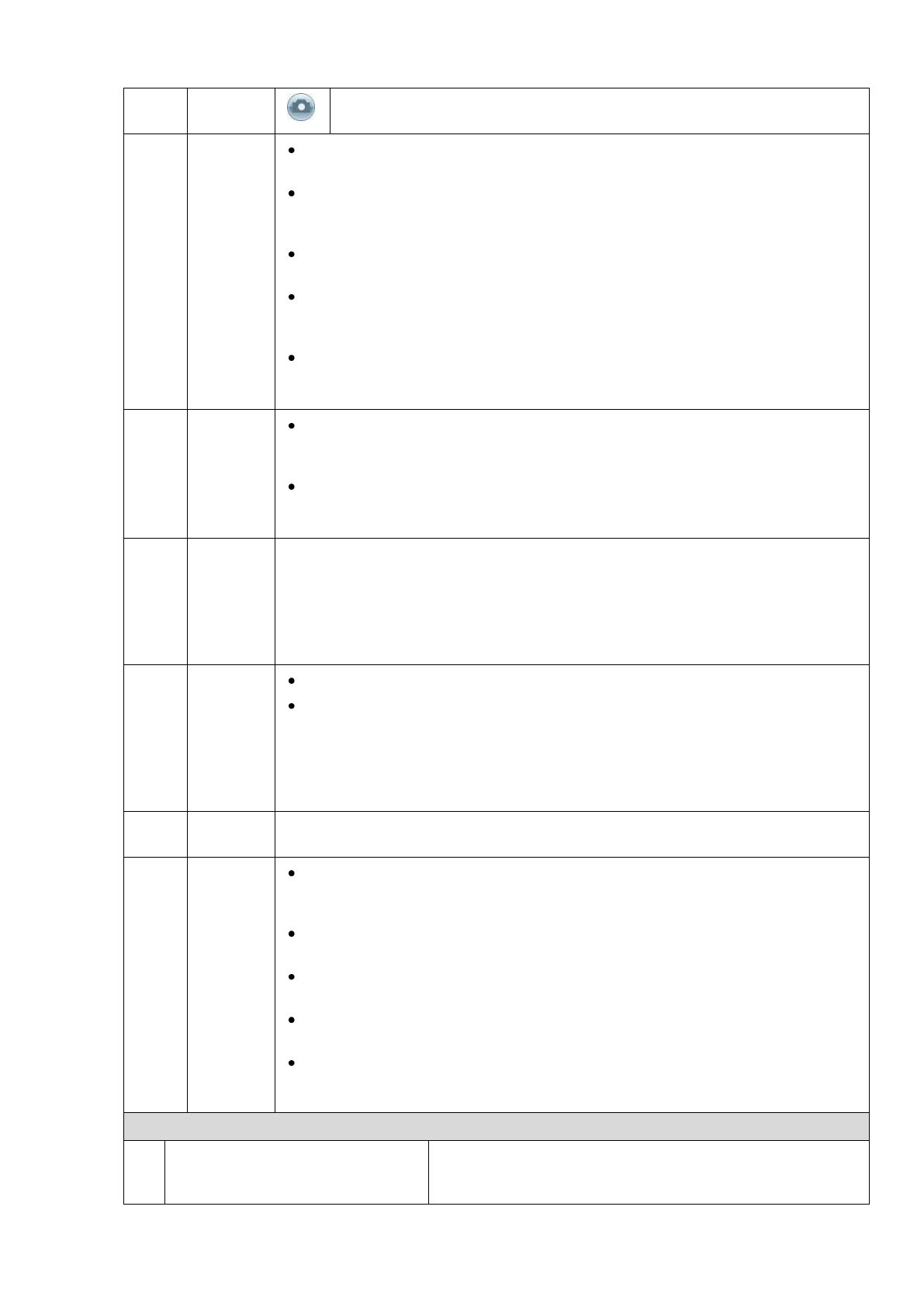
31
Щелкните по кнопке моментального снимка в полноэкранном режиме,
чтобы система делала 1 снимок в секунду.
8
Панель
времени
Панель времени используется для показа типа записи и ее периода в те-
кущем критерии поиска.
В режиме 4-оконного воспроизведения, имеется 4 соответствующих пане-
ли времени. В других режимах воспроизведения, имеется только одна па-
нель времени.
Используйте мышь для щелчка по одной точке цветовой зоны на панели
времени, и система начнет воспроизведение.
Панель времени начинается с 0 часов, когда пользователь начинает кон-
фигурирование. Панель времени увеличивается во время текущего вос-
произведения, при показе файла.
Зеленый цвет означает файл регулярной записи. Красный цвет означает
файл внешней тревожной сигнализации. Желтый — файл записи обнару-
жения движения.
9
Единица
полосы
времени
Эта опция имеет значения: 24 часа, 12 часов, 1 час и 30 минут. Чем мень-
ше значение, тем больше степень увеличения. Можно точно установить
время в полосе времени для воспроизведения записи.
Панель времени начинается с 0 часов, когда пользователь начинает кон-
фигурирование. Панель времени увеличивается во время текущего вос-
произведения, при показе файла.
10
Резерв-
ное ко-
пирова-
ние
Выберите файл(ы) для резервного копирования из списка. Система поддер-
живает файлы до четырех каналов. После нажатия кнопки резервного копиро-
вания, появляется меню резервного копирования. Для начала операции ре-
зервного копирования, щелкните кнопку старт.
Для повторной проверки файла, можно отменить текущее выделение.
Система поддерживает для показа максимум 32 файла из одного канала.
11
Клип
Используется для редактирования файла.
Запустите файл, который нужно редактировать и затем щелкните по этой
кнопке, когда потребуется редактирование. На панели времени соответст-
вующего канала появится полоса слайда. Можно отрегулировать полосу
слайда или ввести точно время для установки времени окончания слайда.
Повторно щелкните по этой кнопке и затем сохраните текущее содержимое
в новом файле.
12
Тип за-
писи
В любом режиме воспроизведения полоса времени изменяется, когда пользо-
ватель изменяет тип поиска.
13
Интел-
лекту-
альный
поиск
Когда система воспроизводит файл, можно выбрать зону окна для начала
обнаружения движения. Щелкните по кнопке обнаружения движения, что-
бы начать воспроизведение.
Текущая кнопка обнуляется после того, как начнется воспроизведение для
обнаружения движения.
По умолчанию система рассматривает всю зону воспроизведения как зону
обнаружения движения.
Воспроизведение для обнаружения движения прекращается, когда выби-
рается другой файл для воспроизведения.
Такие операции, как установка полосы времени, нажатие кнопки воспроиз-
ведения или любая операция со списком файлов, ведут к прекращению
воспроизведения для текущего обнаружения движения.
Другие функции
14
Синхронизация другого канала
во время воспроизведения
При воспроизведении файла, щелкните по кнопке циф-
ры. Система при этом переключится на тот же период
времени воспроизведения в соответствующем канале.
Содержание
- 6 Приложение H
- 7 Уважаемый покупатель!; Благодарим Вас за покупку нашего сетевого видео-регистратора!
- 11 Возможности и спецификации; Обзор
- 12 Спецификации
- 14 Передняя и задняя панели устройства; Передняя панель; Передняя панель устройства показана на рисунке 2-1.
- 16 Передняя панель устройства показана на рисунке 2-3.
- 18 Задняя панель устройства
- 19 Задняя панель устройств серии
- 20 Задняя панель устройств серии 38 показана ниже, на рисунке 2-9.
- 22 Подключение сигнала тревоги; Для этого необходимо выполнить перечисленные ниже шаги.
- 23 Двунаправленный обмен аудио-сигналами; От устройства к ПК; От ПК к устройству; Подключение устройства; Управление при помощи мыши
- 24 Дистанционное управление
- 27 Установка жесткого диска
- 28 тите винты задней панели.
- 30 Эксплуатационные характеристики системы
- 31 Регистрация в системе; Для ввода данных Вы можете использовать мышь USB. Щелкните значок
- 32 Управление режимом предварительного просмотра; Поддержка предварительного просмотра.; Окно управления предварительным просмотром
- 33 Управление режимом воспроизведения; Щелчок правой кнопкой мыши
- 38 Информация
- 43 Информация об удаленном устройстве (Remote Device
- 44 Настройка
- 45 Общие настройки
- 47 Шифрование; Com
- 49 Расписание
- 50 Быстрая настройка
- 52 Сеть; Defau; Отметьте: система должна проверить действительность всех адре-
- 53 скоростью и качеством изображения.; Настройка сети
- 54 Окно настройки NTP показано на рисунке 6-34.
- 55 Таблица для настройки часового пояса.; Настройка многоабонентской доставки сообщений
- 57 Протокол PPPoE; Окно настроек протокола РРРоЕ показано на рисунке 6-36.; Настройка DDNS; Окно настройки службы DDNS показано на рисунке 6-37.
- 58 Частный DDNS и клиентская часть; Доменное имя): существует два варианта: доменное имя по умолчанию; Протокол UPNP
- 60 Настройка WIFI
- 62 окна предварительного просмотра.; Электронная почта; Interva
- 63 Протокол FTP
- 65 Alarm Centre (Центр оповещения о тревоге); Это окно зарезервировано для разработки пользователем.; Протокол SNMP
- 66 Функция автоматической регистрации; Чтобы использовать эту функцию, выполните следующие шаги.
- 67 Не вводите порт сети по умолчанию, такой как номер порта TCP.; Настройка сигнала тревоги; тревоги на порте ввода сигнала.
- 71 Обнаружение; Переход в меню обнаружения
- 72 Обнаружение движения; Меню обнаружения показано на рисунке 6-59.
- 74 Потеря видеосигнала
- 75 Маскировка камеры; Управление PTZ и настройка цвета; Все описанные здесь операции базируются на протоколе PELCOD.
- 77 Отображение; Time
- 79 По умолчанию; Установите флажок; Удаленное устройство
- 80 Окно настроек удаленного устройства показано на рисунке 6-75.
- 82 Контекстное меню
- 83 Расширенные функции; Управление жестким диском (HDD Management)
- 85 Настройка жесткого диска; , это означает, что из данного окна
- 86 Настройка каналов
- 88 Меню ручного режима записи; Имеется два способа перехода в меню ручного режима записи:; Основные режимы функционирования
- 89 Запись в штатном режиме на всех каналах
- 90 Остановить запись на всех каналах; При управлении учетной записью помните:
- 91 Изменение пароля; Здесь пользователь может изменить пароль учетной записи.; Добавление группы и изменение атрибутов группы
- 92 Окно функции изменения атрибутов группы показано на рисунке 6-95.; Добавление пользователя и изменение атрибутов пользователя; Автоматическое обслуживание (Auto maintenance)
- 93 Резервное копирование файла конфигурации; Останов
- 95 Инструмент быстрой настройки
- 99 Работа с Web-клиентом; Общая информация; Подготовительные действия; До проведения операций Web-клиента, проверьте следующие пункты:; Регистрация
- 101 admin; Из соображений безопасности измените пароль после первой реги-
- 102 Дерево меню канала мониторинга
- 104 Мониторинг в реальном времени
- 105 Системное меню
- 107 Настройки цвета и дополнительные настройки; Настройки цвета
- 108 Регистрация в глобальной сети
- 110 Конфигурирование; Информация о системе; Информация о версии
- 111 Информация о жестком диске; Журнал
- 112 Конфигурирование системы; Общая настройка
- 114 Окно шифрования показано на рисунке 8-23.
- 115 Окно настройки расписания
- 117 Окно настроек RS232 показано на рисунке 8-28.
- 119 Дополнительные настройки
- 120 Окно настройки электронной почты показано на рисунке 8-31.
- 121 Протокол DDNS; Окно настройки DDNS показано на рисунке 8-32.
- 122 NAS
- 123 Окно настройки NAS; Протокол NTP; Окно настроек протокола NTP показано на рисунке 8-35.
- 124 Окно настроек протокола NTP; Центр оповещения о тревоге
- 125 UNPN; Окно настроек протокола SNMP показано на рисунке 8-38.
- 126 SNMP; Окно настройки тревог показано на рисунке 8-39.
- 127 Настройка PTZ
- 129 Окно настройки обнаружения
- 130 Восстановление настройки по умолчанию и резервное копирование
- 131 Управление жестким диском
- 132 Отклонение от нормы
- 134 Ввод / вывод сигнала тревоги; настройки ввода / вывода сигнала тревоги
- 135 Запись; Окно настройки контроля записи показано на рисунке 8-49.
- 137 Моментальный снимок; Окно настройки моментального снимка показано на рисунке 8-52.; Автоматическое обслуживание
- 138 Окно настроек удаленного устройства показано на рисунке 8-54.
- 139 Добавление вручную
- 140 Дополнительные функции
- 141 Настройка автоматической регистрации; Настройка мобильной связи; Окно ввода настроек мобильной связи показано на рисунке 8-58.
- 143 Поиск
- 144 Загрузка большего количества данных
- 147 Окно настройки тревог
- 148 Информация о продукте; Выход из системы
- 150 Часто задаваемые вопросы; Устройство не может правильно загрузиться.
- 155 Нет сигнала на выходе HDMI.; Устройство воспроизведения находится не в режиме HDMI.; Ежедневное обслуживание; Регулярно проверяйте устройство и выполняйте его обслуживание.
- 156 qi; запланированной
- 158 Приложение C Список совмес-
- 161 Посетите
- 166 варительного письменного уведомления.